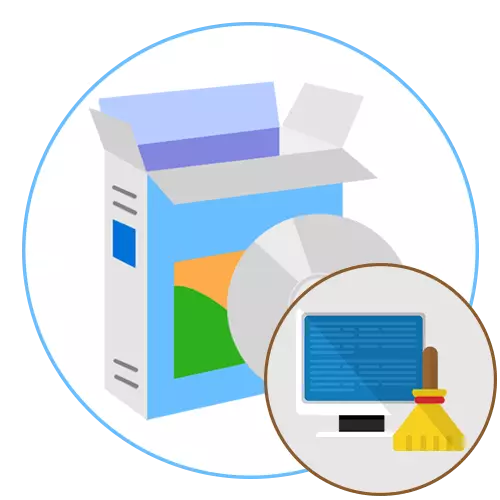
在PC的活动工作期间,创建各种临时文件或对象,未来将永远不会对通常的用户有用。此外,不同的软件可以创建不携带任何有用功能的注册表项。在一段时间后,所有这一切使计算机减速或导致硬盘空间变得越来越少。特别是这种情况发生在尚未知道如何遵循其PC的初学者用户身上。然后特殊的工具来到救援,允许将系统从垃圾上清理到一点球。今天是关于这样的解决方案并告诉。从收到的信息中解脱出来选择最佳选择。
CCLENER.
作为第一个示例,考虑使用名为CCLeaner的免费软件。如果您至少曾要求PC优化,则准确听到此软件。其功能是一个多功能性,允许多次单击执行各种操作,从删除浏览器的历史记录并以完整的卸载应用程序结尾。至于从垃圾清洁,将允许此任务应对几种选项。第一个是简单的清洁,通过仅按一个按钮运行。在此,在此过程中,操作将搜索跟踪操作的不必要的文件和可能的工具。完成后,您将收到摘要,您可以删除所有推荐的项目。
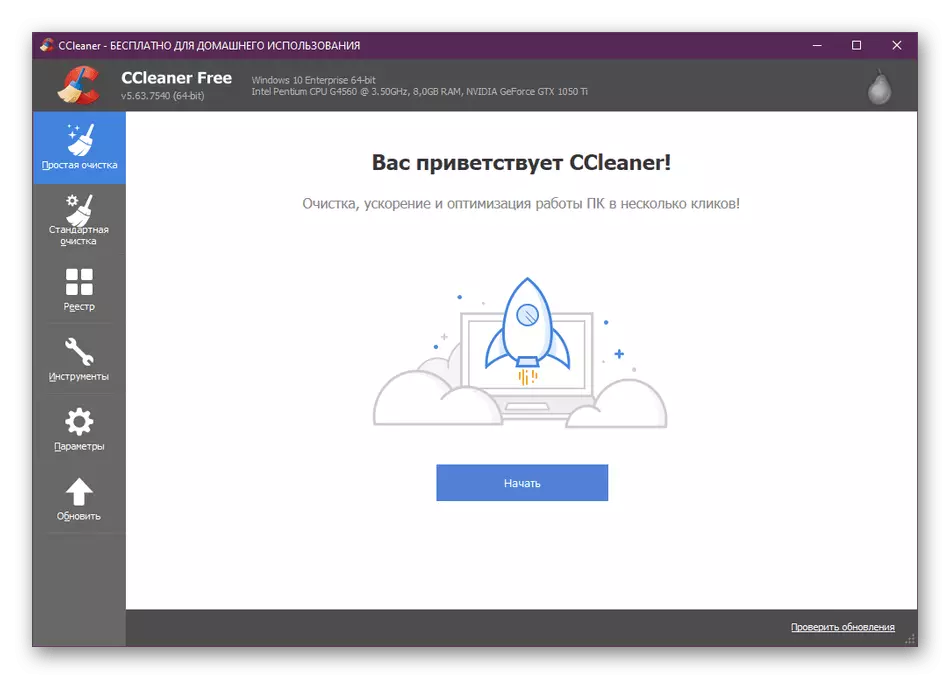
有CCleaner和一个更先进的工具。在其中,您在必要的物品附近独立安装刻度,以便在扫描时参与其中。这包括与浏览器的互动(删除缓存,cookie,下载历史记录和访问),删除临时文件,剪贴板,篮子,内存转储,Windows日志文件和快捷方式的内容。标记所需参数后,运行分析。之后,独立决定,应该清洁哪些对象,您可以离开。清除注册表项处于单独的部分。其他一切,CCleaner允许您更正此组件将找到的错误。如果您对驱动器上的位置发布感兴趣,请注意搜索重复文件,“删除程序”和“磁盘分析”的工具。
高级SystemCare。
高级SystemCare是其中一个程序之一,允许您在只需单击一单击中执行PC清洁。但是,这里有其他选择。您独立地确定应通过注意到所需的复选框来分析和删除哪些数据。这包括注册表错误,垃圾文件,不必要的标签和浏览器问题。我想提及并消除隐私问题:高级SystemCare认识到哪些方面在个人数据保护方面创造了威胁。您可以倾听建议,以保护自己免受重要信息的令人不快的泄漏。
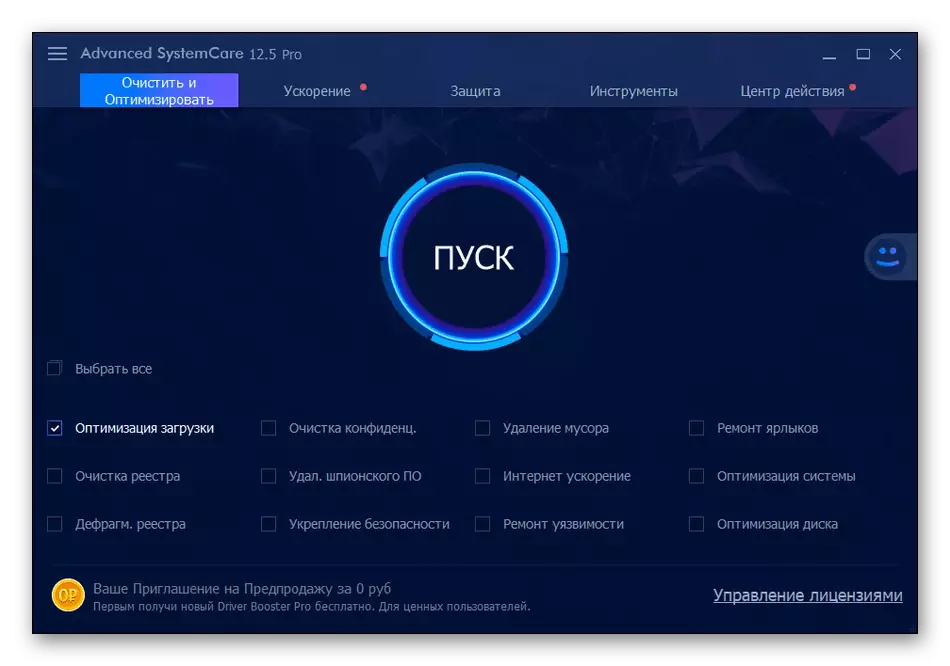
更多高级系统的创造者专注于计算机速度。有一个名为“加速”的特殊部分。您可以快速配置此参数,但还可以使用辅助工具。这是指硬盘的RAM释放和碎片整理。如有必要,请启用实时系统监视功能以在实践中检查扫描结果。如果负载确实会落下,定期产生这种加速度是有意义的。在官方网站上免费下载Advanced SystemCare。我们还建议您熟悉薪酬的高级版本。开发商自己已经写过了某些优势。
电脑加速器
计算机加速器是一种付费软件,尽可能接近两个先前审查的代表。这里有一个名为“清洁”的主要部分,其中您可以独立地选择扫描设置并运行它。如在CCleaner的情况下,可用选项包括清洁系统文件和浏览器。与注册表项的交互也在单独的类别中执行,您可以在其中修复扩展,查找丢失的DLL,删除丢失的应用程序并解决安装程序错误。计算机加速器的外观尽可能简单,也存在俄罗斯接口,因此启动用户将快速了解管理原则。
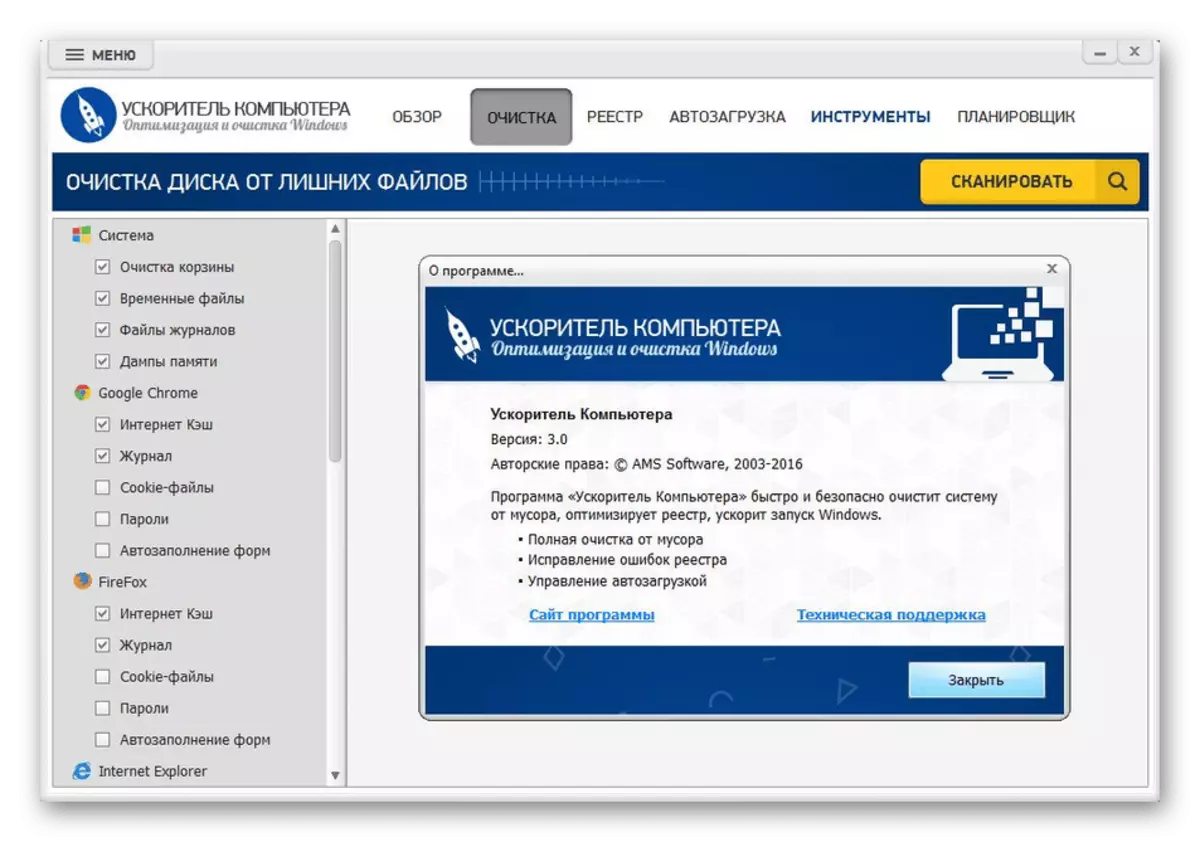
要释放连接驱动器上的位置,使用“搜索文件复制”和“搜索大文件”。完成扫描后,您可以自己确定应该剩下哪些对象,并且不再需要存储这些对象。此外,通过计算机加速器进行程序的流离失所。但是,还有自己的减号 - 删除残差文件不会自动生成,并且还有许多与程序相关的无关的注册表条目。如果您愿意,您可以将系统的信息作为文本文件或实时对处理器和内存的监视器。
Carambis清洁剂
我们评论中的以下计划称为Carambis清洁剂。它的本质也在涉及垃圾的系统的快速扫描。在主菜单中,Carambis清洁器只能在一个按钮上按下,以便立即开始检查。最后,您将收到您可以释放多少空间,清洁。该软件的界面完全审查,因此理解应该没有问题。在分区之间移动以运行Carambis清洁器中可用的所有选项。
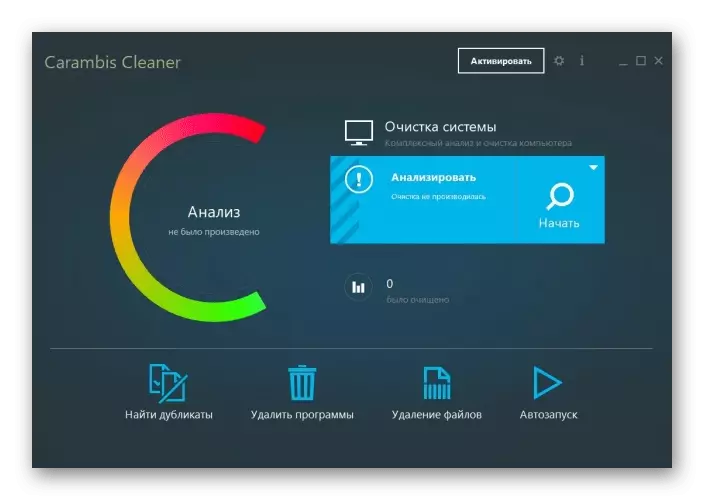
我们想对工具分开谈谈。以下是我们上面已经提到过的所有这些标准功能。文件重复工具可用于对结果进行排序,以对更改的格式,内容或日期进行排序。删除软件通过额外清洁注册表项进行。唯一的新功能是删除文件,而不会进一步恢复。足以让您在相关类别中找到一个目录或特定对象并开始卸载的操作。之后,没有现有的资金不能在PC上返回此元素。 Carambis清洁剂分发给费用,但在官方网站上有一个免费的演示版,允许您熟悉此软件。
Auslogics Boostspeed。
Auslogics Boostspeed - 在我们当前名单中掉下来的另一份付费解决方案。最初,它是创建的,以便加快系统的操作,从不必要的文件和流程释放它。现在,使用此工具将不会受到垃圾的简单操作系统清洁器不会受伤。此操作以与另一个软件相同的方式执行:您移动到相应的部分并按相同的按钮开始扫描。如果您在方便的时间手动配置调度程序,可以进行检查。然后,在没有您的参与的情况下会发生所有进程,并且始终记录结果,因此可随时查看。
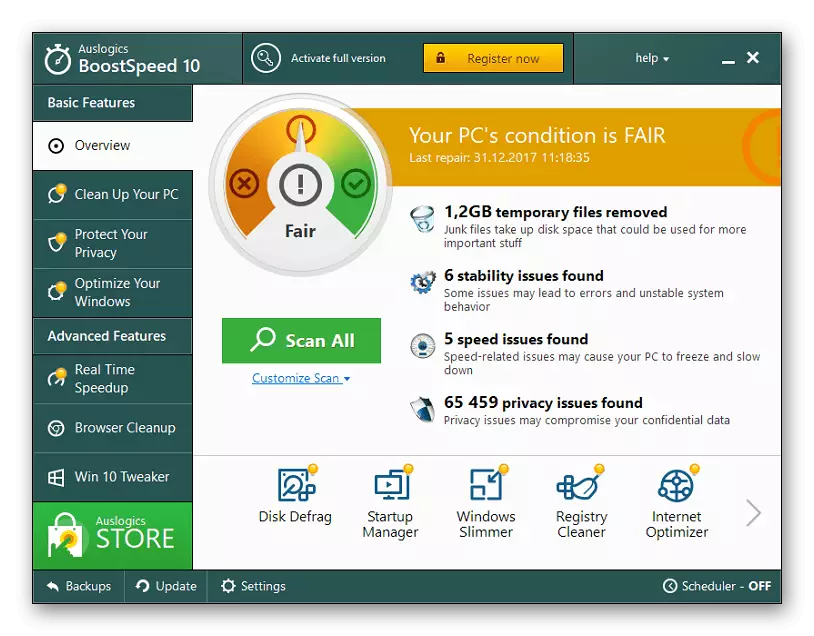
至于PC的功能加速,通过专门创建的AusLogics Boostspeed算法优化系统设置来完成。有时,这种扫描允许您甚至提高互联网连接的速度。此规定还会产生Windows诊断,揭示并纠正与Set参数和安全性相关的问题。在官方网站上,可以提供免费版Auslogics Boostspeed,但随时您可以转到Pro组装,显着扩展应用程序的功能。在开发人员页面上了解有关此内容的更多信息。
眩光的利用。
Glary Utilities - 免费软件,这是一系列大量有用的实用程序,这些实用程序使用想要自动优化其设备的每个用户。在本解决方案的主菜单中,有几个重要的刻度,包括“自动维护”和“深度清洁和校正”。如果您想始终以良好的状态维护PC,请激活它们,而无需手动启动扫描。如果启用了这些参数,则胶导实用程序将独立地分析,修复和删除垃圾文件,并且您将从出现的弹出通知中了解这一点。
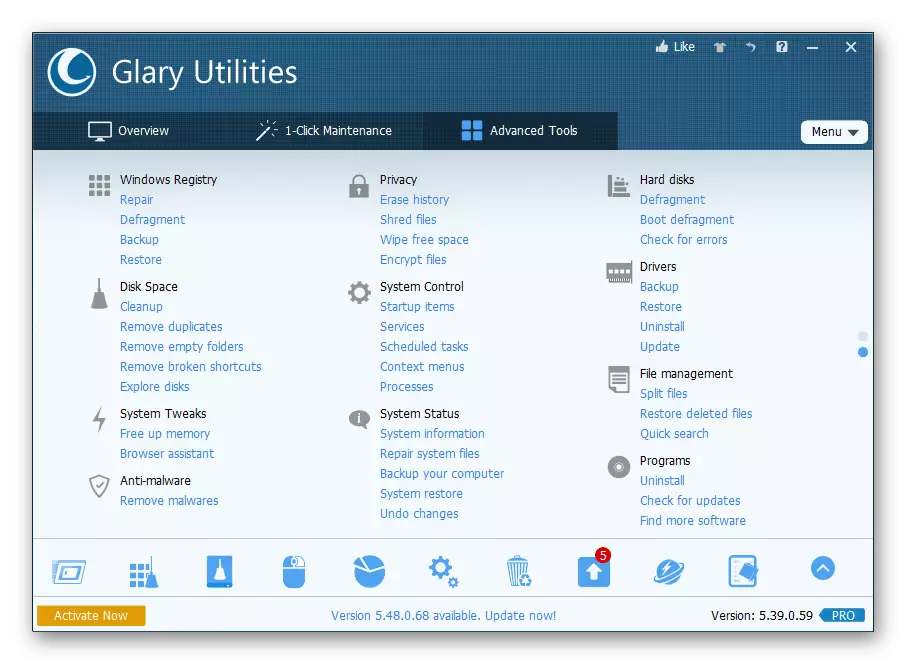
称为“1单击”的函数将允许您随时启动Windows分析,显示和正确的错误。在此之前,您将被邀请在负责检查操作系统区域附近安装复选标记。这包括快捷方式,注册表项,广告软件,临时文件和自动运行。至于最后一个项目,Glary Utilities有一个特殊的部分,您可以在启动操作系统时独立禁用或放大自动运行中的特定应用程序。此解决方案包含其他模块。它们中的每一个都分别工作,允许您搜索重复的文件,删除空文件夹,更正注册表,上下文菜单和快捷方式。 Glary Utilities被定制被认为是其细分市场中最好的解决方案之一,因此值得关注普通用户。
明智的磁盘清洁器
将在当今的材料中讨论的倒数第二个软件称为Wise Disk Cleaner。它的功能专注于通过删除所有不必要和未使用的项目来清洁硬盘空间。在这里,您可以选择自己扫描类型,安装其他参数并期望进程结束。在您被通知后,将有多大的空间释放以及它被删除了多少个文件。
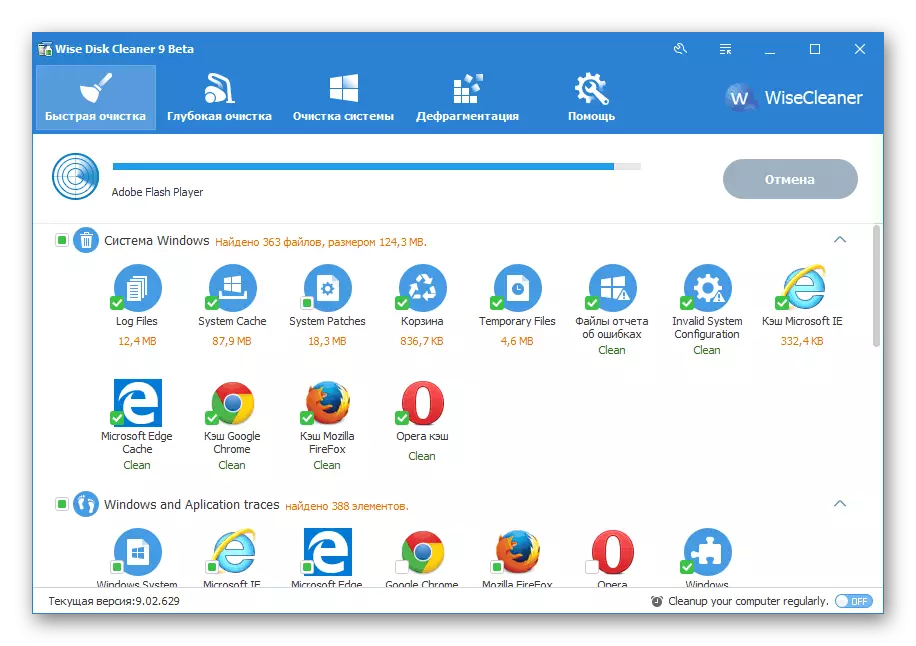
但是,在WISE磁盘清洁器和深度清洁选项中,其工作算法意味着在分析删除后,您可以获得和所需的文件。如果您决定使用此工具,请在删除对象之前,请务必了解整个代表列表以意外不会丢失重要项目。即使是软件允许磁盘碎片整理,这有助于返回其原始速度。 Wise Disk Cleaner的其余部分完全对应于我们之前所说的那些类似物。此应用程序支持俄罗斯接口语言并免费扩展,这使其成为特定用户层的出色选择。
明智的护理。
明智关怀 - 来自以前软件的开发人员的程序。其特征是它旨在优化整个计算机,但是一些选项与磁盘清洁器中存在的一些选项非常相似,例如,“深度清洁”通常同样地实现。尽管如此,在这一决定中还有另外两个制度,其中一个是一个专门针对注册管理机构的。它允许您纠正DLL,字体,文件关联,也适用于删除不必要的键。第二种模式称为“快速清洁”。在这里,您手动选择要扫描的哪些区域,然后运行操作并等待它。
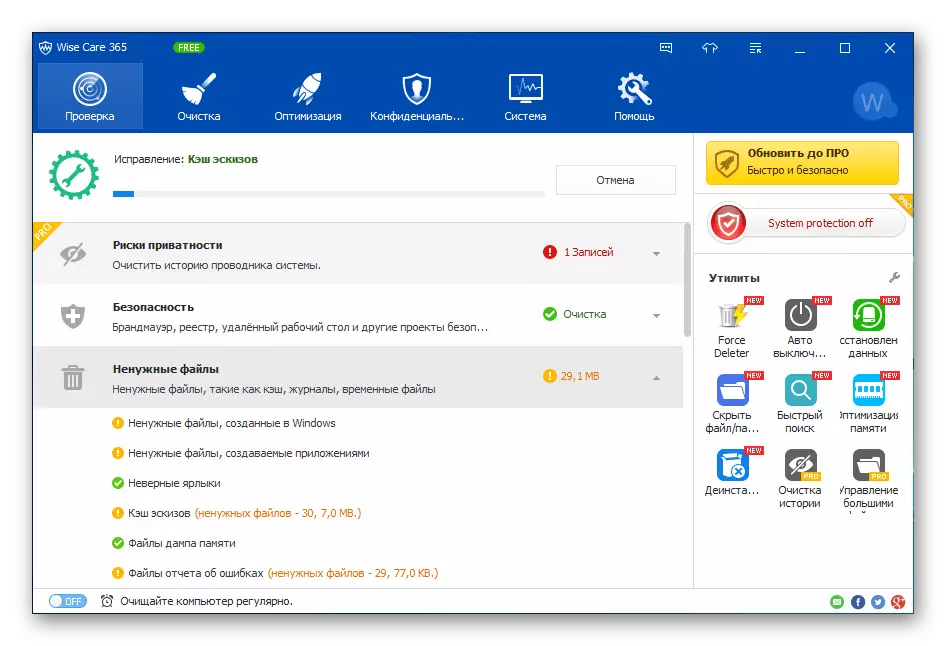
这些都是适合在PC上清洁垃圾的功能。添加到明智护理的剩余工具旨在通过断开或打开某些参数来加速PC操作。通过所有这些机会,我们建议您熟悉我们网站上的详细审查,转到下面的链接。
现在您了解有关不同的程序,允许您删除PC上的垃圾。正如您所看到的,它们都像某种东西,但征服具有独特功能的用户的注意。熟悉所有代表为自己选择最佳软件,只需推出可能有用的可用选项。
